Sormak istediğiniz bir sorunuz veya paylaşmak istediğiniz bir fikriniz varsa Adobe Illustrator Topluluğu'na katılın. Görüşlerinizi almak isteriz.
- Illustrator Kullanıcı Kılavuzu
- Illustrator’ı tanıyın
- Illustrator’a giriş
- Çalışma alanı
- Çalışma alanı ile ilgili temel bilgiler
- Belge oluşturma
- Illustrator'daki Keşfet paneli ile daha hızlı öğrenin
- Bağlamsal Görev Çubuğu'nu kullanarak iş akışlarını hızlandırma
- Araç çubuğu
- Varsayılan klavye kısayolları
- Klavye kısayollarını özelleştirme
- Çalışma yüzeylerine giriş
- Çalışma yüzeylerini yönetme
- Çalışma alanını özelleştirme
- Özellikler paneli
- Tercihleri ayarlama
- Dokunmatik Çalışma Alanı
- Illustrator’da Microsoft Surface Dial desteği
- Düzenlemeleri geri alma ve tasarım geçmişini yönetme
- Görünümü döndür
- Cetveller, ızgaralar ve kılavuzlar
- Illustrator’da erişilebilirlik
- Çizimi görüntüleme
- Illustrator’ı Touch Bar ile kullanma
- Dosyalar ve şablonlar
- Illustrator’da araçlar
- Bir bakışta araçlar
- Seçme araçları
- Gezinme araçları
- Boyama araçları
- Metin araçları
- Çizim araçları
- Değiştirme araçları
- Üretken Yapay Zeka (Çin ana karasında kullanılamamaktadır)
- Illustrator'da üretken yapay zeka SSS
- Metin istemleri kullanarak sahneler, özneler ve simgeler oluşturma
- Metin istemleri kullanarak vektör desenleri oluşturma
- Metin istemleri kullanarak vektör şekil dolguları oluşturma
- Resmi genişletmek ve taşma payı alanını doldurmak için grafikler oluşturma
- Metin istemleri kullanarak resimleri yeniden renklendirme
- Hızlı eylemler
- iPad'de Illustrator
- iPad’de Illustrator uygulamasına giriş
- Çalışma alanı
- Belgeler
- Nesneleri seçme ve düzenleme
- Çizim yapma
- Yazım
- Görüntülerle çalışma
- Renk
- Bulut belgeleri
- Temel bilgiler
- Sorun giderme
- İçerik ekleme ve düzenleme
- Çizim yapma
- Çizim hakkında temel bilgiler
- Yolları düzenleme
- Piksel bakımından kusursuz resimler çizme
- Kalem, Kavis veya Kurşun Kalem aracıyla çizim yapma
- Basit çizgiler ve şekiller çizme
- Dikdörtgen ve yuvarlak ızgaralar çizme
- Mercek parlamaları çizme ve düzenleme
- Görüntüleri izleme
- Yolu basitleştirme
- Sembolizm araçları ve sembol kümeleri
- Yol parçalarını ayarlama
- 5 kolay adımda çiçek tasarlama
- Perspektif ızgarası oluşturma ve düzenleme
- Perspektif ızgarasında nesneler çizme ve değiştirme
- Nesneleri tekrar kullanmak üzere sembollere dönüştürme
- Web iş akışları için pikselle hizalanmış yollar çizme
- Ölçüm
- 3D nesneler ve malzemeler
- Renk
- Boyama
- Nesneleri seçme ve düzenleme
- Nesneleri seçme
- Katmanlar
- Nesneleri genişletme, gruplama ve grubu çözme
- Nesneleri taşıma, hizalama ve dağıtma
- Nesneleri yolda hizalama, yerleştirme ve taşıma
- Nesneleri glife yaslama
- Nesneleri Japonca glife yaslama
- Nesneleri yığınlama
- Nesneleri kilitleme, gizleme ve silme
- Nesneleri kopyalama ve çoğaltma
- Nesneleri döndürme ve yansıtma
- Nesnelere örgü uygulama
- Gerçekçi taslaklar oluşturma
- Nesneleri yeniden şekillendirme
- Görüntüleri kırpma
- Nesneleri dönüştürme
- Nesneleri birleştirme
- Nesneleri kesme, bölme ve kırpma
- Kukla Çarpıt
- Nesneleri ölçekleme, yamultma ve deforme etme
- Nesneleri karıştırma
- Zarflar kullanarak yeniden şekillendirme
- Nesneleri efektlerle yeniden şekillendirme
- Şekillendirici ve Şekil Oluşturucu araçlarını kullanarak yeni şekiller oluşturma
- Canlı Köşeler ile çalışma
- Dokunma desteği ile geliştirilmiş yeniden şekillendirme iş akışları
- Kırpma maskelerini düzenleme
- Canlı şekiller
- Şekil Oluşturucu aracını kullanarak şekiller oluşturma
- Genel düzenleme
- Yazım
- Metin ekleme ve yazım nesneleriyle çalışma
- Metne temel biçimlendirme ekleme
- Illustrator'da fontlar hakkında SSS
- Fontlar ve tipografi
- Yola yazma oluşturma
- Madde işaretli ve numaralandırılmış listeler oluşturma
- Metin alanını yönetme
- Metne gelişmiş biçimlendirme ekleme
- Paragrafları formatlama
- Karakter ve paragraf stilleri
- Özel karakterler
- Sekmeler
- Yazımı ölçekleme ve döndürme
- Satır ve karakter aralığı
- Tireleme ve satır sonları
- Yazım ve dil sözlükleri
- Asya dillerindeki karakterleri formatlama
- Arapça ve İbranice fontlar
- Asya dillerinde metinler için oluşturucular
- Yeniden Akış Görüntüleyici
- Eksik fontları önizleme, ekleme veya değiştirme
- Metni içe ve dışa aktarma
- Görüntülerde ve anahatlı metinlerde kullanılan fontları bulma
- Kreatif tipografi tasarımları
- Karışım nesneleri ile metin tasarımları oluşturma
- Görüntü İzleme’yi kullanarak metin posteri oluşturma
- Özel efektler oluşturma
- Web grafikleri
- Çizim yapma
- İçe aktarma, dışa aktarma ve kaydetme
- İçe aktarma
- Illustrator’da Creative Cloud Libraries
- Kaydetme ve dışa aktarma
- Yazdırma
- Baskıya hazırlama
- Yazdırma
- Görevleri otomatikleştirme
- Sorun giderme
- Düzeltilen sorunlar
- Bilinen sorunlar
- Çökme sorunları
- Çökmeden sonra dosyaları kurtarma
- Bozuk belgeleri onarma
- Güvenli mod
- Dosya sorunları
- Desteklenen dosya formatları
- GPU cihaz sürücüsü sorunları
- GPU performansı sorunları
- Wacom cihaz sorunları
- DLL dosyası sorunları
- Bellek sorunları
- Tercihler dosyası sorunları
- Font sorunları
- Yazıcı sorunları
- Ortam sorunları
- Eksik eklenti sorunları
- Kilitlenme raporunu Adobe ile paylaşma
- Illustrator'da efektler uygulanamıyor
- Illustrator performansını iyileştirme
- Düzeltilen sorunlar
iPad'de Illustrator uygulamasında Adobe Photoshop veya Adobe Fresco çizimlerini içe aktarmayı öğrenin.
iPad'de Illustrator, belgelerinizi farklı cihazlarda sorunsuz bir şekilde açabilmeniz için kreatif çalışmalarınızı bulut belgeleri olarak kaydeder. Ayrıca bulut belgelerinizi Adobe Photoshop ve Adobe Fresco'dan Illustrator belgelerinize içe aktarabilirsiniz.


Devam etmeden önce
- Bulut belgeleri üzerinde sorunsuz bir şekilde çalışmak için İnternet'e bağlı olduğunuzdan emin olun. İnternet'e bağlı değilseniz, yaptığınız değişiklikler cihazınıza yerel olarak kaydedilecektir. Çevrimiçi olduğunuzda, değişiklikler bulutta otomatik olarak eşitlenir. Bulut belgelerinizi çevrimiçi olarak bulamıyorsanız veya herhangi bir sorunla karşılaşıyorsanız bkz. Bulut belgelerimi neden çevrimiçi olarak göremiyorum?
- iPad'de veya masaüstünde Photoshop ya da Adobe Fresco'dan içe aktarmak veya yerleştirmek istediğiniz çizimin diğer Creative Cloud uygulamalarında sorunsuz bir şekilde kullanılabilmesi için bir bulut belgesi olarak kaydedildiğinden emin olun. Varsayılan olarak, iPad'inizdeki CC uygulamalarını kullanarak oluşturduğunuz tüm belgeler otomatik olarak bulut belgesi biçiminde kaydedilir.
Çevrimdışı olarak çalışmanız mı gerekiyor?
İnternet bağlantısı olmadan çalışmanız gerekiyorsa bkz. Bulut belgeleriyle çevrimdışı olarak çalışmaya hazırlanma. Herhangi bir nedenle değişikliklerin tamamı eşitlenmezse çalışmalarınızı kaybetmezsiniz. Illustrator, cihazınızda değişikliklerinizi kurtarabileceğiniz bir çakışma dosyası (yedek dosya) oluşturur. Bu dosya bulutta eşitlenmeye başladığında çakışma simgesi, ![]() simgesine dönüşür.
simgesine dönüşür.

A. Yalnızca çevrimiçi B. Çevrimdışı kullanılabilir C. Çakışma dosyası

![]() Creative Cloud Libraries'deki tüm eşitlenmiş Illustrator bulut dosyaları ve varlıkları, Creative Cloud üyeliğinizin bir parçası olarak aldığınız bulut depolama alanını kullanır.
Creative Cloud Libraries'deki tüm eşitlenmiş Illustrator bulut dosyaları ve varlıkları, Creative Cloud üyeliğinizin bir parçası olarak aldığınız bulut depolama alanını kullanır.
Photoshop veya Fresco belgelerini içe aktarma
iPad'de Photoshop veya Fresco uygulamalarında oluşturulan çiziminizi doğrudan Illustrator çalışma yüzeyine yerleştirmek için aşağıdakileri yapın:
- Soldaki araç çubuğunda İçe Aktar > Bulut belgeleri'ne dokunun.
Illustrator dışındaki Creative Cloud uygulamalarını kullanarak oluşturduğunuz tüm bulut belgelerinizi görüntüleyen bir iletişim kutusu açılır. - Bir dosya seçin ve Yerleştir'e dokunun. Bağlantınız yavaşsa veya dosyalar büyükse bu işlem birkaç dakika sürer.
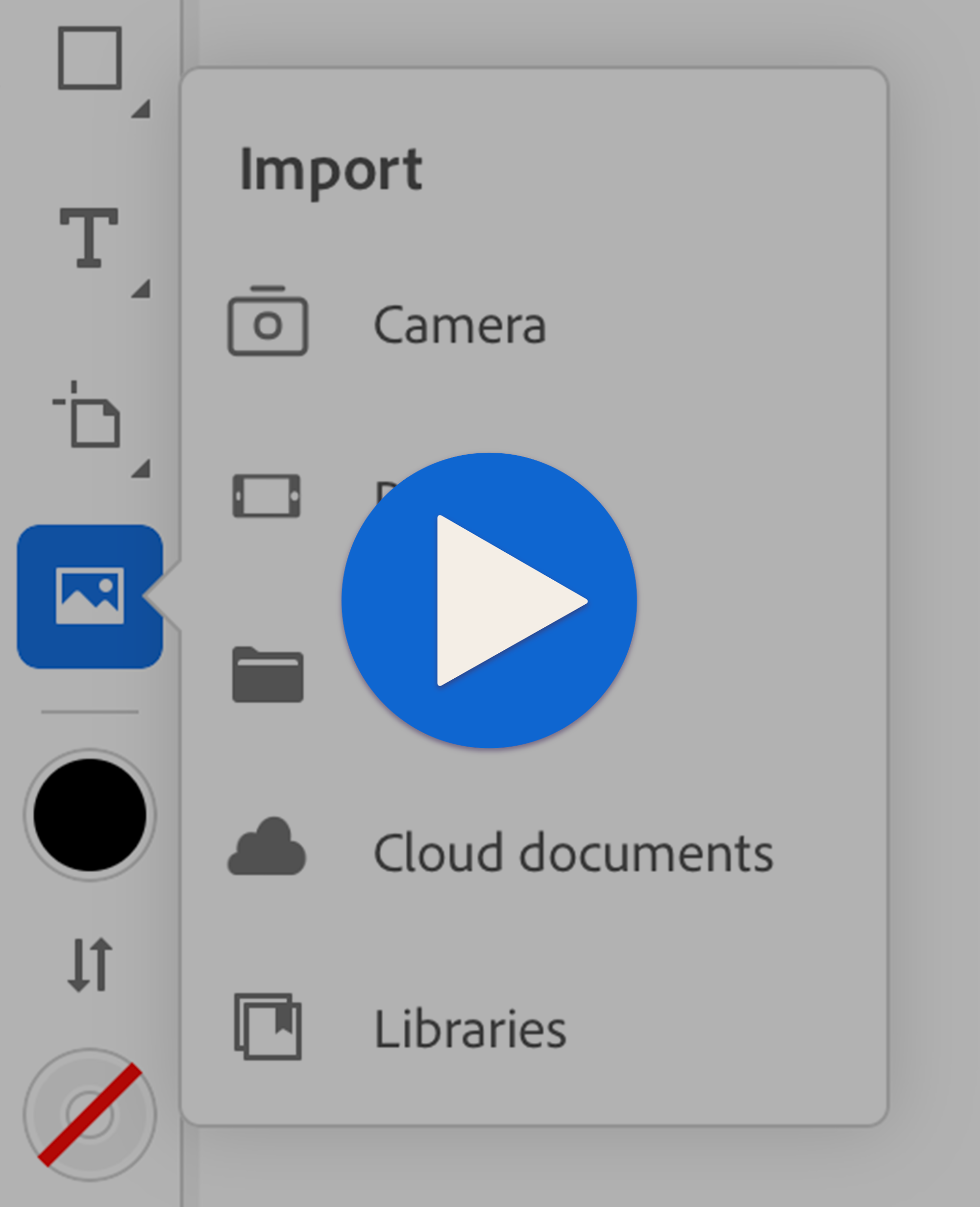
PSD'nin nasıl içe aktarılacağını görüntülemek için resmi tıklatın.
Dosya yerleştirilmeden önce aşağıdaki seçenekleri içeren İçe Aktarma Seçenekleri iletişim kutusu görüntülenir:
- Katmanları nesnelere dönüştür: Photoshop katmanlarını Illustrator belgesinde ayrı nesneler olarak içe aktarmak için bu seçeneği belirleyin. Bu seçenek ayrıca, metni mümkün olan her yerde düzenlenebilir hale getirir.
- Katmanları tek görüntülere düzleştir: Belgeyi tek bir görüntü olarak içe aktarmak için bu seçeneği belirleyin.
- Gizli katmanları içe aktar: Gizli katmanları içe aktarmak için bu onay kutusunu seçin. Gizli katmanlar varsayılan olarak içe aktarılmaz.
İçe aktarılan Photoshop belgeleriyle benzersiz vektör tasarımları oluşturma


Photoshop veya Fresco tasarımını içe aktardıktan sonra vektör tasarımları yapmak ve skaler ve vektör grafiklerinin bir karışımını kolaylıkla oluşturmak için Kalem, Kurşun Kalem ve Kabarcık Fırçası araçlarını kullanabilirsiniz. Tasarımlarınıza benzersiz bir görünüm kazandırmak için renkler, degradeler ve tekrarlayan desenler ekleyin. İşlemleri tamamladığınızda tasarımlarınızı çeşitli formatlarda yayımlayabilir veya dışa aktarabilirsiniz.
Belgeleri yayımlama ve dışa aktarma
Photoshop ve Fresco dosyanızı iPad'de Illustrator uygulamasında düzenlemeyi tamamladığınızda dosya otomatik olarak bir Illustrator bulut belgesi olarak kaydedilir ve Giriş ekranınızda kullanılabilir.
Bu dosyayı aşağıdaki formatlarda dışa aktarabilir veya yayımlayabilirsiniz:
- Illustrator (Ai)
- Portable Document Format (PDF)
- Scalable Vector Graphics (SVG)
- Portable Network Graphics (PNG)
- Photoshop (PSD)


Sonraki adım
Çiziminize benzersiz bir görünüm kazandırmak için Illustrator'ın çeşitli vektör tasarlama özelliklerini kullanabilirsiniz. Daha fazlasını yapmak için aşağıdaki makalelere bakın:
Bir sorunuz ya da fikriniz mi var?
.gif)